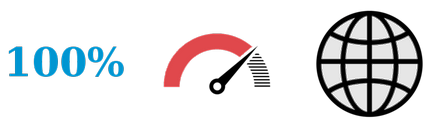
Un moment bun al zilei, după cum am scris deja în articolul precedent "Verificarea corectă a vitezei internetului acasă". această metodă, care merită un articol separat! Precizia măsurării vitezei de 100%, însă implementarea acestei metode este mai dificilă. Este folosit de experții de la Kiev.
Iperf + Windows
A treia cale, această tehnologie utilizată de specialiștii Kyivstar, este pentru determinarea exactă a vitezei abonatului. Programul oferă cifre misterioase, care, cu excepția unui maestru, nu sunt clare. În general, testarea vitezei vine de la Linux cu programul deja instalat Iperf. Linux nu este un program, ci un sistem de operare, mai stabil, mai rapid decât ferestrele și mai greu de învățat. Ce este Linux puteți afla prin clic pe link.
Să ne întoarcem la Iperf, ce este și ce este mâncat:
Iperf este un program client-server consola pentru testarea lățimii de bandă a rețelei. Descărcați Iperf pentru Windows și Linux.
Nu trebuie să instalez Iperf, este portabil. Funcționează din linia de comandă. Despachetați, înregistrați calea prin linia de comandă și setați parametrul, nimic complicat. Acum totul în ordine:
Dupa dezarhivare se pare ca aceasta, 3 fișiere dinamice de bibliotecă, un fișier executabil .exe și un dosar de documentație. Este recomandabil să transferați totul în directorul rădăcină, la unitatea C. În acest caz, nu veți putea scrie calea către fișierul de pe linia de comandă.
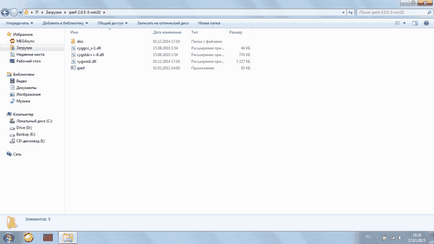
Verificarea corectă a vitezei, ce constă din Iperf
Start -> Programe -> Accesorii -> Linie de comandă. Porniți Iperf din linia de comandă și setați parametrii. Un exemplu de comandă completă.
[Calea spre fișier] iperf.exe -c 193.41.63.185 -u -b 15m -r
Dacă ați mutat totul în directorul rădăcină, apoi pe linia de comandă scrieți aceasta:
C: \ iperf.exe -c 193.41.63.185 -u -b 15m-r
Ce înseamnă toate acestea:
Asigurați-vă că permiteți programului să acceseze Internetul. Dacă ați făcut ceva greșit, programul vă va spune despre asta.
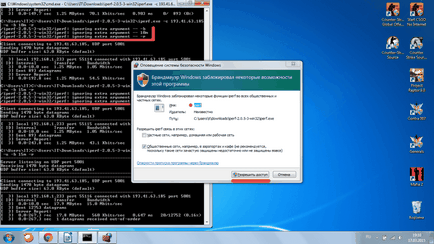
Corectați verificarea ratei de eroare Iperf
După cum puteți vedea, ignorarea indică faptul că comanda a eșuat, parametrul nu este specificat. Dacă introduceți totul corect, veți vedea această imagine:

Verificarea corectă a vitezei Iperf
La momentul acestei scrieri, wifi-ul a fost folosit într-o cafenea, deci viteza este, desigur, inutilă. Și viteza reculului măsurată prin WiFi a eșuat.
Important: toate acțiunile trebuie efectuate când conectați computerul la cabluri directe!
Am făcut acest lucru pentru wifi pentru un exemplu. Parametrul de 15m a fost specificat pur și simplu, deoarece nu știm ce viteză ar trebui să fie în cafenea. După cum se poate observa din rezultate, totul este foarte rău.
Explicațiile acestor cifre misterioase sunt atașate în imagine:
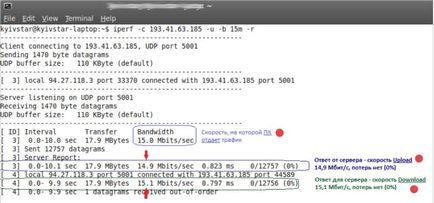
Verificarea corectă a vitezei Iperf
Linux + Iperf sau sunați la un specialist Kyivstar
Rezultatul pe Internet de acasă este deja acasă, viteza fiind anunțată în conformitate cu planul tarifar de 90 Mb / s. nu au existat probleme. Dar, în special pentru acest articol a înaintat o cerere la Kiev pentru a verifica viteza, în timpul zilei specialistul a venit și a făcut un test de conexiune la Internet.
Cablul conectat direct la laptop, testarea a fost deja efectuată așa cum era de așteptat, în cadrul sistemului de operare Linux. Băieții ne-au aruncat cu amabilitate pe capturile flash drive și am explicat ce este.
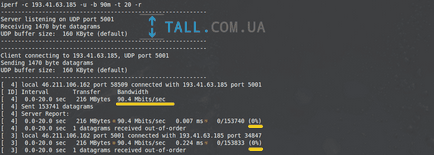
Metoda exactă de măsurare a vitezei de acasă la Internet Linux + iperf
Deci, arata ca un test cu viteza maxima.
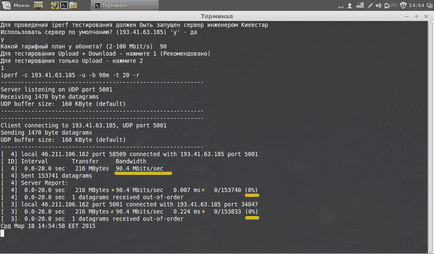
Metoda exactă de măsurare a vitezei de acasă la Internet Linux + iperf
Acest lucru este considerat rezultatul testului potrivit, atunci când nu există pierderi de date, ping mici, toate acestea indică faptul că totul este în ordine cu echipamentul Kyivstar și cablul. Viteza era puțin mai mare decât viteza declarată.
Să analizăm această metodă:
- Trebuie să fii cel puțin un utilizator avansat;
- Înțelegeți cum să lucrați pe linia de comandă și să executați aplicații;
- Înțelegeți termenii descriși mai sus;
- Este recomandabil să puteți rula toate acestea în Linux;